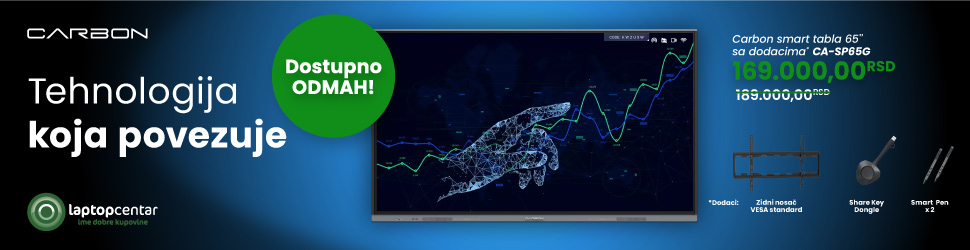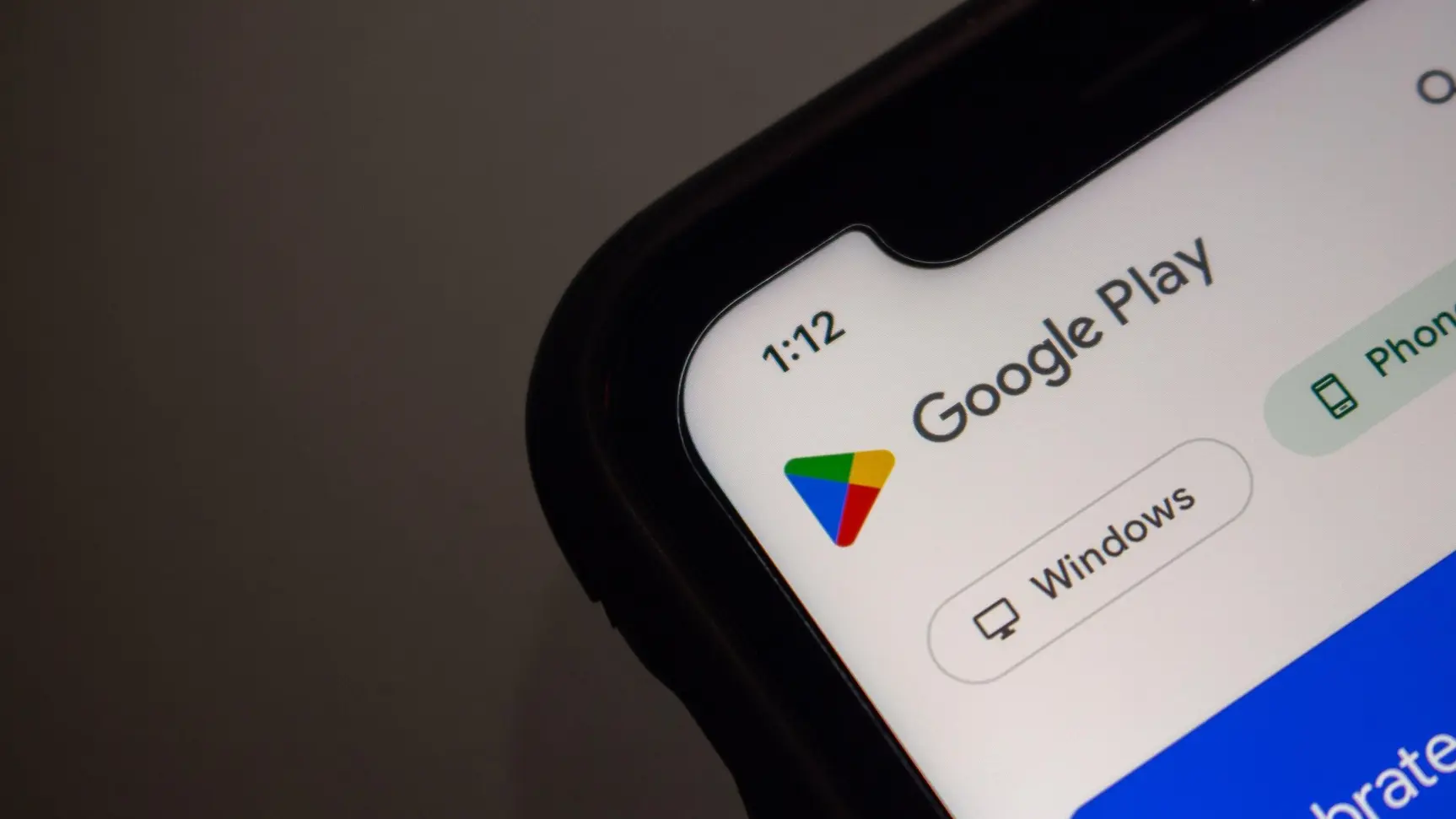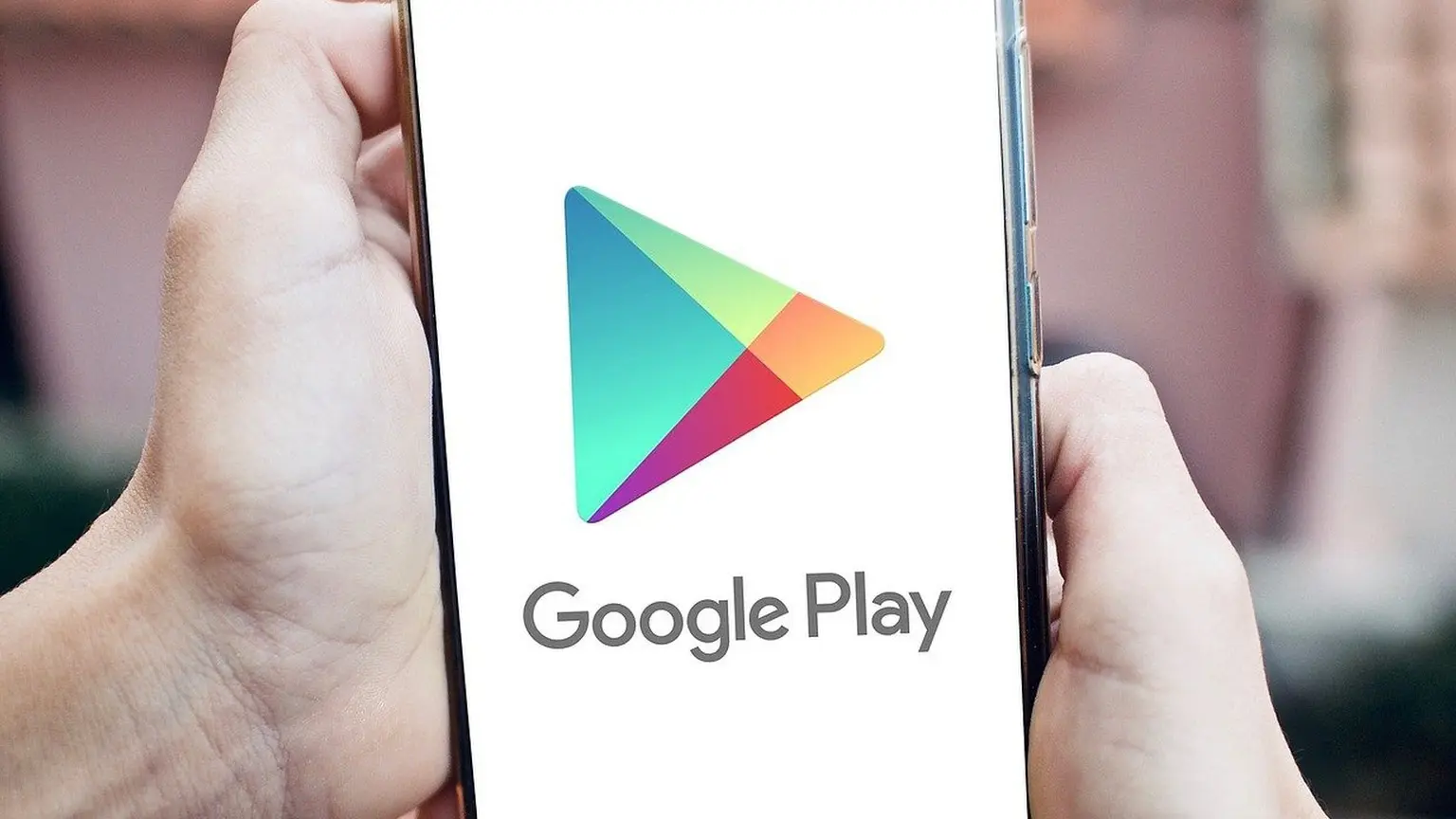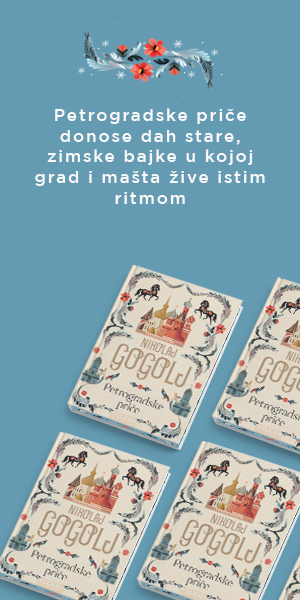Guše vas reklame: Postoji način da isključite ciljane oglase u Play Store-u
Google zna više o nama nego što bismo voleli da priznamo.
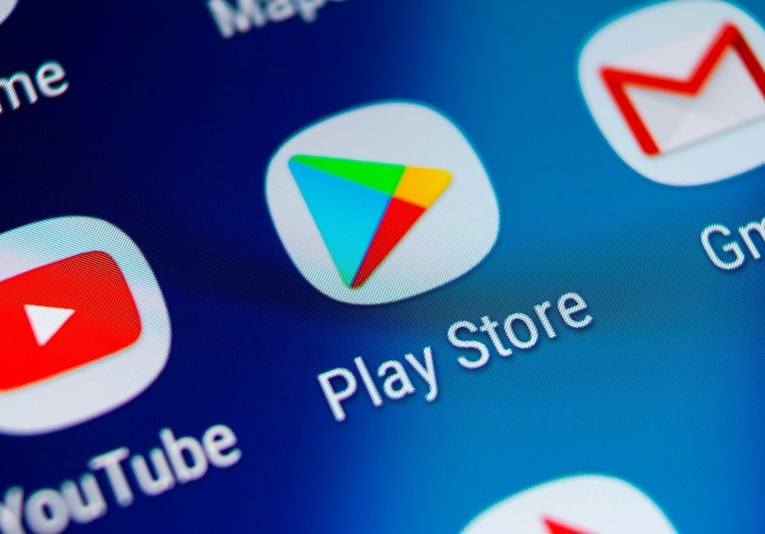 Foto: Shutterstock
Foto: ShutterstockOd naših maratonskih sesija na YouTube-u do aplikacija koje opsesivno koristimo, sve se prati kako bi nam se prikazivali oglasi koji navodno odgovaraju našem ukusu. Ali, možda ste pomalo siti personalizovanih oglasa koji se pojavljuju u Play Store-u. Srećom, postoji način da sprečite Google da prati vašu aktivnost u aplikacijama i zatrpava vas ciljanim oglasima.
Zašto vidite ciljane oglase u Play Store-u?
Možda ste primetili email koji je Google poslao o novoj funkciji “Personalizacija” u Play Store-u. Ova funkcija ima za cilj da prilagodi vaše iskustvo tako što vam prikazuje više “relevantnih” oglasa za aplikacije i igre koje vas lično mogu zanimati. Google se oslanja na podatke – i vi stalno hranite te podatke kroz svoje interakcije sa aplikacijama. Svaki put kada preuzmete, instalirate ili čak samo pretražujete aplikaciju u Play Store-u, Google to beleži. Ta aktivnost se čuva i koristi kako bi se stvorio profil vaših interesovanja, sviđanja i navika. Sve te informacije pomažu oglašivačima da vam prikažu personalizovane oglase za koje misle da će vam se dopasti.
Dakle, ako odjednom vidite oglas za aplikaciju za trčanje nakon što ste tražili fitnes uređaje, to nije slučajnost. Nije samo vaša aktivnost u Play Store-u ono što Google koristi. Podaci se prikupljaju iz celog ekosistema Google-a – bilo da je to vaša istorija gledanja na YouTube-u, web sajtovi koje ste posetili putem Chrome-a ili čak vaši podaci o lokaciji (ako ste dali dozvolu). S jedne strane, neki ljudi mogu smatrati da je funkcija “Personalizacija” korisna. Ali drugi, misle da je to previše.
Kako da isključite ciljanje oglasa u Play Store-u
Dobra vest je da Google omogućava opciju da isključite ovo prikupljanje podataka ako vam se to ne dopada. Podesite svoje postavke za “Personalization in Play” kako biste sprečili Google da koristi vašu aktivnost u aplikacijama za ciljanje oglasa.
Prvo, otvorite aplikaciju Google Play Store. Kada uđete, tapnite na svoju profilnu sliku u gornjem desnom uglu. Videćete meni – odaberite opciju “Personalization in Play.” Zatim potražite opciju “Play personalization and history” i tapnite na nju. Videćete “Web & App Activity” – ispod toga se nalazi padajući meni sa dve opcije za isključivanje.
Prva opcija (“Isključi”) omogućava vam da isključite praćenje u jednom koraku. Ako želite temeljitije čišćenje, možete odabrati drugu opciju (“Isključi i obriši aktivnost”), koja vam omogućava da isključite prikupljanje podataka i obrišete ono što već imaju o vama (to zahteva tri koraka). Čak i ako ste isključili “Web & App Activity”, Google može i dalje koristiti informacije sa vaših uređaja (kao što je model vašeg telefona) kako bi personalizovao vaše iskustvo u Play Store-u. Ako želite da i to isključite, vratite se na “Personalization in Play,” potražite i tapnite na “Other Play personalization options.” Ovde možete isključiti opciju “Your device details.” Iako to neće učiniti vaš uređaj potpuno nevidljivim, sprečiće Google da koristi specifične informacije o vašem telefonu ili tabletu kako bi uticao na oglase koje vidite.
Sada, da bismo sprečili Google da koristi vaše preuzete aplikacije i kupovine za slanje oglasa, vratite se na “Other Play personalization options.” Ako ste ikada preuzeli aplikaciju, igru ili čak e-knjigu, Google koristi te informacije kako bi prilagodio oglase specifično za vas. Želite da to zaustavite? Jednostavno tapnite na “Manage” ispod “Your Play content” i isključite specifične aplikacije ili sadržaj koji više ne želite da Google koristi za personalizaciju. Na primer, ako ne želite oglase zasnovane na aplikaciji za meditaciju koju ste probali pre šest meseci, možete isključiti personalizaciju samo za tu aplikaciju.
Ako zaista želite da zaštitite privatnost, možda bi bilo pametno da obrišete svoju prethodnu “Web & App” aktivnost, koja uključuje sve što ste radili u Play Store-u. Google vam daje opciju da automatski brišete svoju istoriju nakon određenog perioda. Vratite se na “Google Play history” u istom meniju sa postavkama i tapnite na “Choose an auto-delete option.” Zatim, ispod opcije “Auto-delete activity older than,” tapnite na padajući meni i izaberite koliko dugo želite da se podaci zadrže – 3, 18 ili 36 meseci – i zatim tapnite na “Next” i “Confirm” svoj izbor.
Isključivanje ovih postavki ne znači da više nikada nećete videti oglase. Oglasi će i dalje postojati, ali će biti generičniji – poput nasumičnih oglasa za aplikacije, a ne onih koji deluju kao da znaju šta ste jeli za doručak. Takođe, može potrajati do 24 sata da promene stupe na snagu, pa ako i dalje vidite personalizovane oglase nakon isključivanja, sačekajte malo, prenosi PCPress.
Ostavite Vaš komentar:
NAPOMENA: Komentarisanje vesti na portalu UNA.RS je anonimno, a registracija nije potrebna. Komentari koji sadrže psovke, uvrede, pretnje i govor mržnje na nacionalnoj, verskoj, rasnoj osnovi ili povodom nečije seksualne opredeljenosti neće biti objavljeni. Komentari odražavaju stavove isključivo njihovih autora, koji zbog govora mržnje mogu biti i krivično gonjeni. Kao čitatelj prihvatate mogućnost da među komentarima mogu biti pronađeni sadržaji koji mogu biti u suprotnosti sa Vašim načelima i uverenjima. Nije dozvoljeno postavljanje linkova i promovisanjedrugih sajtova kroz komentare.
Svaki korisnik pre pisanja komentara mora se upoznati sa Pravilima i uslovima korišćenja komentara. Slanjem komentara prihvatate Politiku privatnosti.
Komentari ()
- Najnovije
- Najčitanije
- Povezano

Slabije istražujemo, slabije čitamo: Da li veštačka inteligencija uništava pamćenje?
Pre 2 h

Margo Robi najavila vrele scene u "Orkanskim visovima": "Kolena mi se tresu"
Pre 2 h

Delije poslale poruku pred meč sa Vojvodinom: "Dužni su nam od utakmice u Novom Sadu..."
Pre 2 h

Španija istražuje da li je epidemija svinjske kuge izazvana iz laboratorije
Pre 2 h

Avganistan: Dečak (13) morao javno da pogubi ubicu svoje porodice pred punim stadionom
Pre 3 h

Bez zadrške: Kventin Tarantino otkrio koje glumce ne podnosi
Pre 3 h

Ajzea Majk pričao o odlasku iz Partizana: "Ne znam šta se desilo"
Pre 3 h